全景泊车系统可以通过实时影像为驾驶员提供车辆周边环境信息,减少行车盲区,还可结合方向盘转角和车辆尺寸等参数预测车辆运动轨迹,将其叠加于全景影像中,让驾驶员充分了解车辆行进方向,判断倒车是否安全。
全景泊车系统由四个摄像头、音响系统显示屏和运行在音响系统上的“泊车影像”APP组成。通过采集车辆前、后、左、右四个方向的图像,并通过图像处理算法将其拼接为车辆周围360°环境的鸟瞰图,通过音响系统显示。
开启和关闭
- 通过换挡杆可开启和关闭全景泊车系统,整车电源在“ON”挡位时:
- 挡位切换至“R”挡时,全景泊车系统自动开启全屏2D后视视角。
- 挡位切换出“R”挡,且驾驶员无相关操作时,默认全景泊车系统会显示约30s后自动退出。
- 通过按键可开启和关闭全景泊车系统,整车电源在“ON”挡位时:
-
点击音响系统菜单栏
 图标进入应用菜单界面,点击“泊车影像”图标,全景泊车系统开启;在全景界面点击“×”软按键,系统退出。
图标进入应用菜单界面,点击“泊车影像”图标,全景泊车系统开启;在全景界面点击“×”软按键,系统退出。
-
当方向盘自定义按键设置为“一键360全景影像”时,短按方向盘
 按键,全景泊车系统开启。
按键,全景泊车系统开启。
- 通过语音唤醒全景泊车系统,全景泊车系统开启。
- 通过“左/右转向拨杆”开启和关闭。整车电源在“ON”挡位时:
- 拨动“左/右转向拨杆”至“左转向”或“右转向”位置,全景泊车系统开启;拨动“左/右转向拨杆”至“中间”位置,全景泊车系统自动退出。
- 该功能可在全景界面“设置”项中设置“开启”或“关闭”。
- 当“雷达探测障碍物”时自动开启和关闭。整车电源在“ON”挡位:
- 当雷达探测到障碍物时,全景泊车系统自动开启;当雷达探测到障碍物消失时,系统自动退出。
- 该功能可在全景界面“设置”项中设置“开启”或“关闭”。
- 该功能仅适用于装备前雷达的车型。
界面说明
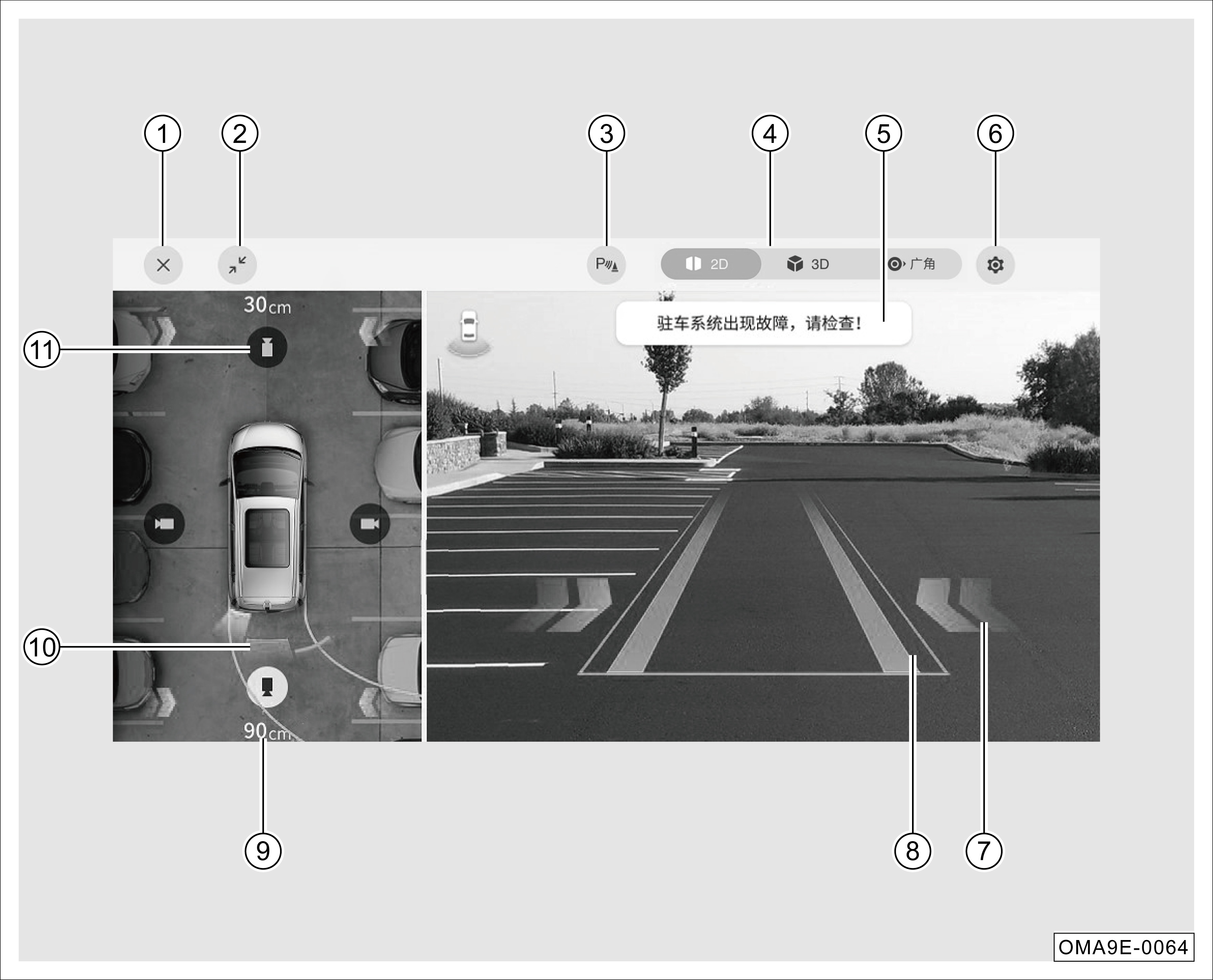
① 退出
② 半屏态/全屏切换*
③ 雷达报警音开关软按键*
④ 2D/3D/广角视图切换
⑤ 消息弹窗
⑥ 设置
⑦ 后方穿行预警*
⑧ 轨迹线
⑨ 雷达距离显示
⑩ 雷达感应区域
 视图切换软按键
视图切换软按键
全景泊车系统设置项
- 轨迹线
- 轨迹线开关打开后在俯视图和2D视图显示轨迹线,轨迹线开关关闭后在俯视图和2D视图不显示轨迹线。
- 该功能可在全景界面“设置”项中,设置“开启”或“关闭”。
- P挡退出
- P挡退出开关为“立即”,挡位切换到P挡后立即退出全景显示界面;P挡退出开关为“30秒后”,挡位切换到P挡后30秒后退出全景显示界面。
- 该功能可在全景界面“设置”项中,设置“开启”或“关闭”(多个全景显示条件下会存在差异,以实车为准)。
- 底盘透明度
- 车辆行驶后可依据驾驶员选择的底盘透明度选项显示透明俯视图和3D车模*。
- 该功能可在全景界面“设置”项中,设置“关闭/低/中/高”。
- 雷达激活全景*
- 换挡杆在D挡或N挡,电子手刹释放,前方倒车雷达检测到障碍物后全景泊车界面自动开启;前方障碍物消失或拉起电子手刹或车辆下电等,全景泊车系统自动退出。
- 该功能可在全景界面“设置”项中,设置“开启”或“关闭”。
- 转向灯激活全景
- 转向灯激活全景开关打开,车速在20km/h内或车辆静止时,打开左/右转向灯开关显示全景2D左/右视图或3D左后/右后视图,转向灯回位后退出全景界面。
- 该功能可在全景界面“设置”项中,设置“开启”或“关闭”。
- 绕车环视影像
- 首次点火启动开关在“ON”挡位,首次仅通过点击音响系统应用菜单中的“泊车影像”软按键进入全景,会显示绕车环视影像;绕车环视影像激活后可通过触摸屏幕退出功能。
- 该功能可在全景界面“设置”项中,设置“开启”或“关闭”。
- 移动障碍物检测*
- 当检测到自行车、行人、汽车等移动障碍物时进行全景界面提示驾驶员小心驾驶。
- 该功能可在全景界面“设置”项中,设置“开启”或“关闭”(移动障碍物检测部分场景下存在局限,以实车为准)。
- 全景泊车系统开启时,音响系统开始显示车辆四周拍摄的画面,并在画面上显示一些辅助线和雷达提示信息。
- 若车辆前进车速大于20km/h时,系统将自动关闭。
- 车辆处于非“R”挡且系统激活时间大于30s时,系统将自动关闭。
- 若音响系统未完全开启时,无法正常使用系统。
- 换挡杆在”R”挡位时,图像显示区默认为2D后视单视图。
- 换挡杆在非”R”挡位时,图像显示区默认为2D前视单视图或3D后向视图(车尾向车头方向)。
- 2D和3D显示模式带记忆功能(R挡默认2D后视除外),广角视图不做记忆,若退出全景泊车系统前最后操作为2D模式,下次进入全景泊车系统默认2D显示。
- 后方穿行预警功能只有装备了盲区监测的车型才有此功能。
- 消息弹窗仅在有消息时显示,其他时候不显示。
- 全景界面下后台检测到车位后会闪烁泊车图标,可点击图标切换至泊车界面*。
- 雷达报警音开关点亮后可进行雷达声音报警,置灰后不进行雷达声音报警*。
- 广角界面下可查看不同的摄像头视野“前广角”、“后广角”、“前车轮”、“后车轮”。
- 车型配置不同,全景泊车显示的界面也有差异,以实车为准。
- 打左转向灯时,图像显示区切换为2D/3D左视单视图;打右转向灯时,图像显示区切换为2D/3D右视单视图。
- 可通过视图切换软按键手动切换视角,图像显示区显示对应视图。
全景泊车系统在使用过程中,有白天模式和黑夜模式,显示分为全屏态和半屏态*,界面显示如下:
白天模式:
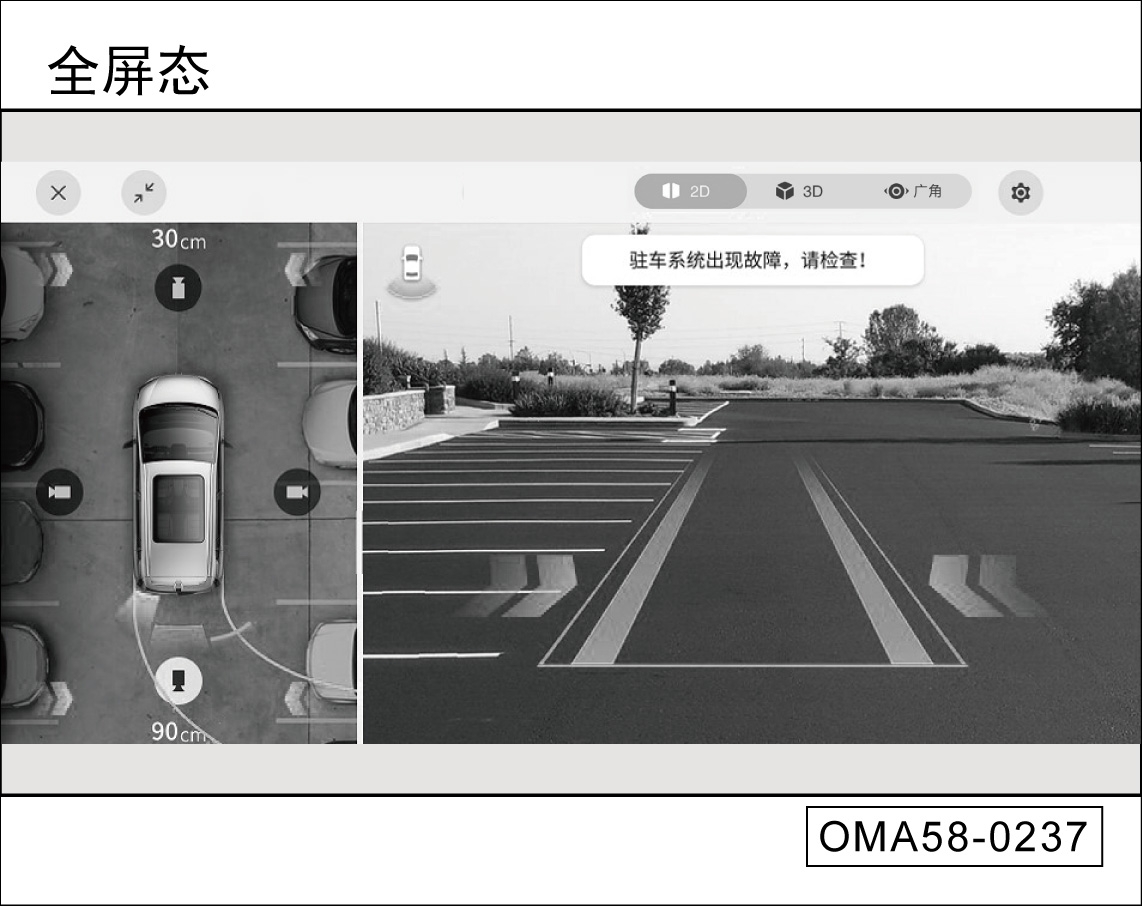
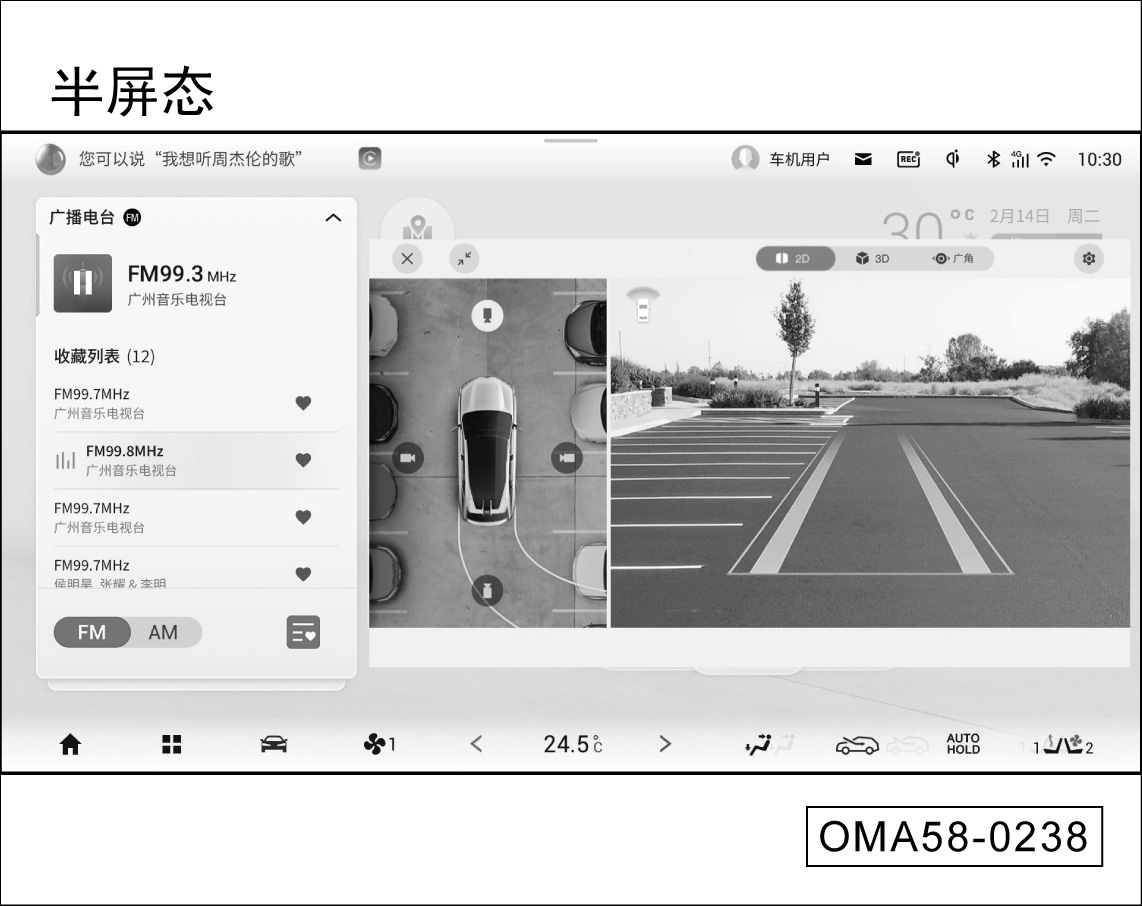
黑夜模式:

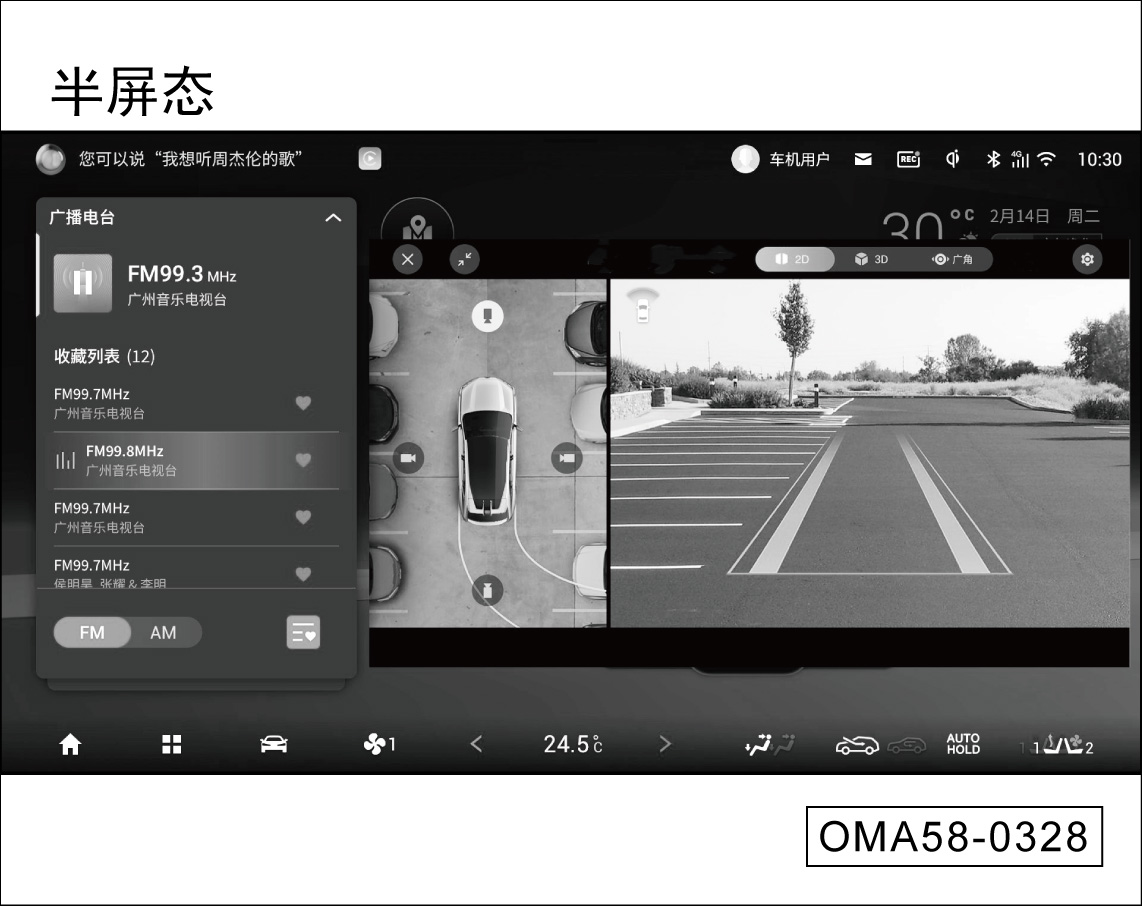
- 可通过音响系统“设置→屏幕设定→中控→主题模式”切换白天模式或黑夜模式。
- 车辆处于非R挡,通过“左/右转向拨杆”进入全景泊车系统时,默认进入半屏态*,可通过“半屏/全屏切换”软按键*手动切换为全屏态显示*。
- 通过”R”挡进入全景泊车系统时,默认进入2D后视视角。
- 通过其它按键或语音唤醒进入全景泊车系统时,默认进入全屏态,可通过“半屏/全屏切换”软按键*手动切换为半屏态显示*。
摄像头分布

前摄像头安装在前车标下方。
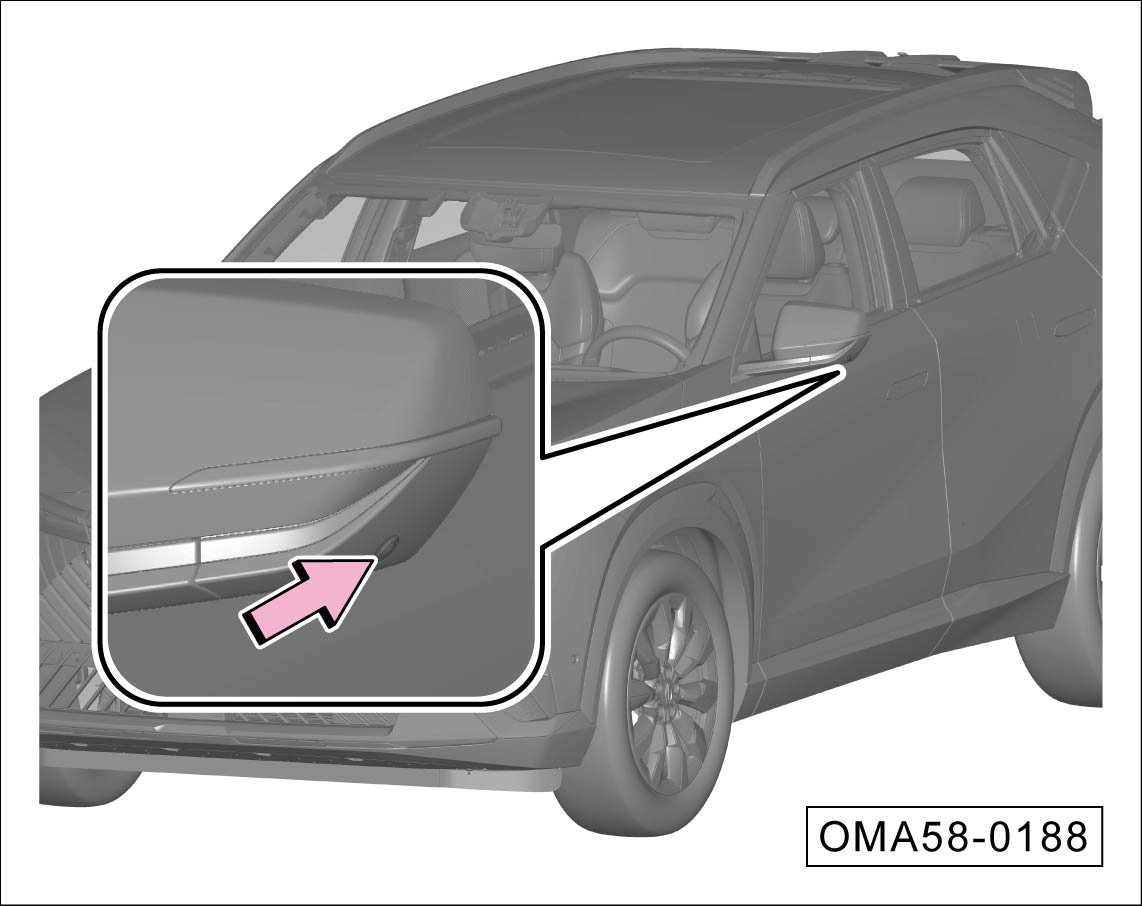
左/右摄像头分别安装在左/右侧外后视镜。
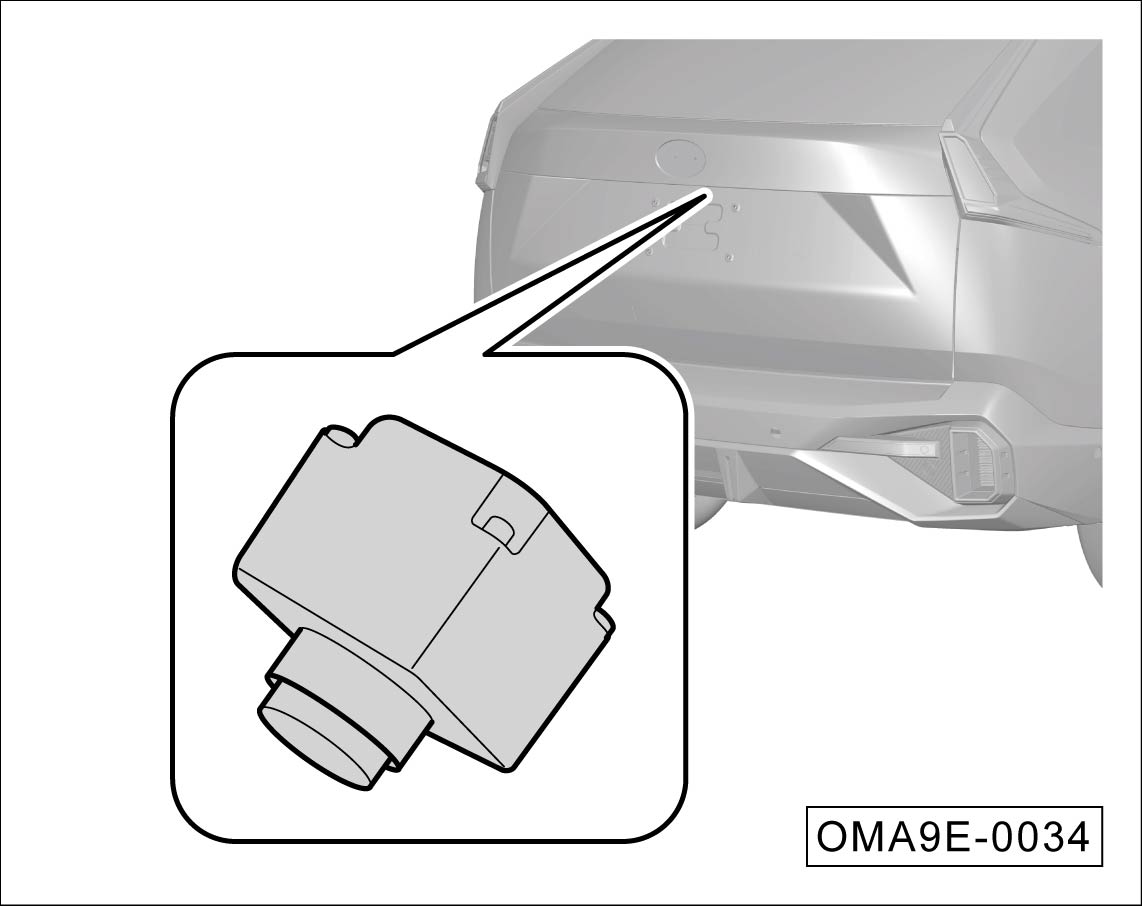
后视摄像头安装在牌照灯旁。
为保证摄像头正常工作:
- 请保持摄像头表面清洁,无冰雪、积水、尘土等异物附着。
- 当发现摄像头表面附着异物时,请用软布擦拭或用水(低水压)清洗,并且清洗时要与摄像头保持至少30厘米的距离。
- 不可用高压清洗器正对摄像头清洗,不可使用具有磨损性或尖锐物体清洁摄像头。
功能局限:
- 当摄像头无法正常工作时,依赖于摄像头提供识别信息的功能会受限,同时摄像头的识别范围是有限的,无法识别在识别极限以外的目标。
- 当外界环境不良,导致摄像头视野不清晰时,会影响摄像头的识别能力。
以下情况会导致摄像头无法识别到目标、识别延迟或识别错误:
- 照明条件差(昏暗、低光照)或者能见度差(因大雨、大雪、浓雾等造成)。
- 摄像头朝向光源直射方向或者光照强度不足。
- 光线急剧变化(如进出隧道)。
- 因天气条件(大雨、雪、雾、酷热或极寒温度)干扰摄像头工作。
- 摄像头表面被冰雪、结霜、雨雾、积水、尘土等异物附着。
- 道路凹凸不平导致本车颠簸或晃动。
- 摄像头视野被遮挡住。
以上示例、警告、限制未尽述影响摄像头传感器正常工作的所有情况。
- 摄像头仅辅助使用,摄像头无法在所有驾驶情况或交通、天气与路况下完全正常工作,当车辆所处环境复杂或状况不良,应谨慎驾驶且始终对驾驶安全负责。
- 前后牌照板不可以加装牌照框或其他物体,避免干涉到摄像头和雷达等传感器。
- 禁止私自更换、改装、加装摄像头,仅可使用广汽传祺汽车有限公司原厂或认可的摄像头,否则可能导致相关功能无法正常使用,由此导致的直接或间接损失,广汽传祺汽车有限公司不承担任何责任。
行车记录仪*
行车记录功能可实现车辆在行车过程中的视频录制与拍照并将视频或照片存储在U盘中,视频或照片文件可辅助您在需要时查看过往信息。
- 原车不带行车记录U盘,需安装U盘后方可正常使用行车记录功能。
- 行车记录功能请使用正规渠道购买的U盘,并确保该U盘仅用于行车记录存储,劣质U盘可能存在标称读写速度与实际不符等问题。使用劣质U盘或混用U盘会导致影像丢失、损坏或行车记录功能无法使用。
- U盘规格需在64G~256G,USB3.0及以上且U盘写入速度不低于7MB/s。
以下条件全部满足后可开启DVR录制功能:
- 整车电源在“ACC”或“ON”挡位。
- 行车记录仪系统正常(无故障提示)。
-
点击中控显示屏应用菜单“行车记录”APP或中控显示屏右上角
 图标进入行车记录仪界面。将U盘连接到副仪表下方USB 2口(首次连接将提示格式化,点击“确认”后进行格式化操作并开始录制,点击“取消”按键后将不进行DVR录制)。
图标进入行车记录仪界面。将U盘连接到副仪表下方USB 2口(首次连接将提示格式化,点击“确认”后进行格式化操作并开始录制,点击“取消”按键后将不进行DVR录制)。
- 在行车记录仪设置界面中把“录制开关”打开。
- U盘为易损耗品,请至少每半年更换一次,以确保行车记录仪功能正常使用。
- 仅支持使用分区格式为EXFAT的U盘,非上述格式的U盘需主动对U盘进行一次格式化。格式化会删除U盘中的所有文件,请在格式化前保存好资料。
- DVR功能可与行车视频限制开关进行关联。若行车视频限制功能开启后,车辆行驶过程中将无法查看录制的视频,车辆静止后可查看;若行车视频限制功能关闭后,车辆行驶过程中或静止时对查看录制的视频不做限制。
- 播放录制的视频/照片过程中DVR将无法进行录制,需退出视频/照片播放后才可进行录制。
-
USB 2口为行车记录功能专用输出口,请勿外接转换插头,拓展坞等其他设备,容易造成视频丢失等问题。
-
行车录像过程中,请尽量避免紧急下电,会导致正在录制的视频无法保存或播放。
-
行车记录视频存储于U盘中,请勿直接拔出U盘,如需拔出请先点击设置选项中的安全移除,否则将导致视频数据损坏或丢失。
-
行车记录开启后,循环视频会循环录制,存储容量达到系统设定容量上限时会覆盖时间最早的视频。为保障重要视频不被覆盖,必要时请及时将重要视频导出至其它设备。
- 为了您的行车安全,在车辆行驶过程中,视频回放将无法使用,属于正常现象。
-
当行车记录仪功能识别到U盘异常时会有提醒,请参照提醒进行U盘格式化或更换U盘,前三次提示时可通过U盘格式化操作,超过三次以上提醒建议更换U盘。
-
录制过程中如有锁车下电、U盘弹出、清除视频、格式化或视频回放等操作会导致循环录制中断,中断前一个视频可能不足设置时长属于正常现象。
-
音响系统USB 1口支持蓝牙适配器,USB 2口支持行车记录功能使用,未按要求使用可能会导致行车记录和副驾耳机功能异常。
确保功能使用正常,行车记录仪界面可使用空间显示数值会小于存储卡容量(总可用空间×5%或者1G,≥1G,按最大的算),属于正常现象。
图标状态
| 符号 | 颜色 | 状态 | 含义 |

|
白色 | 录制中 | 行车记录仪正在录制中 |

|
灰色 | 关闭 | 行车记录仪处于关闭状态 |

|
灰色 | 不可用 | 行车记录仪处于不可用状态,需检查U盘状态 |
界面说明
实时影像功能区
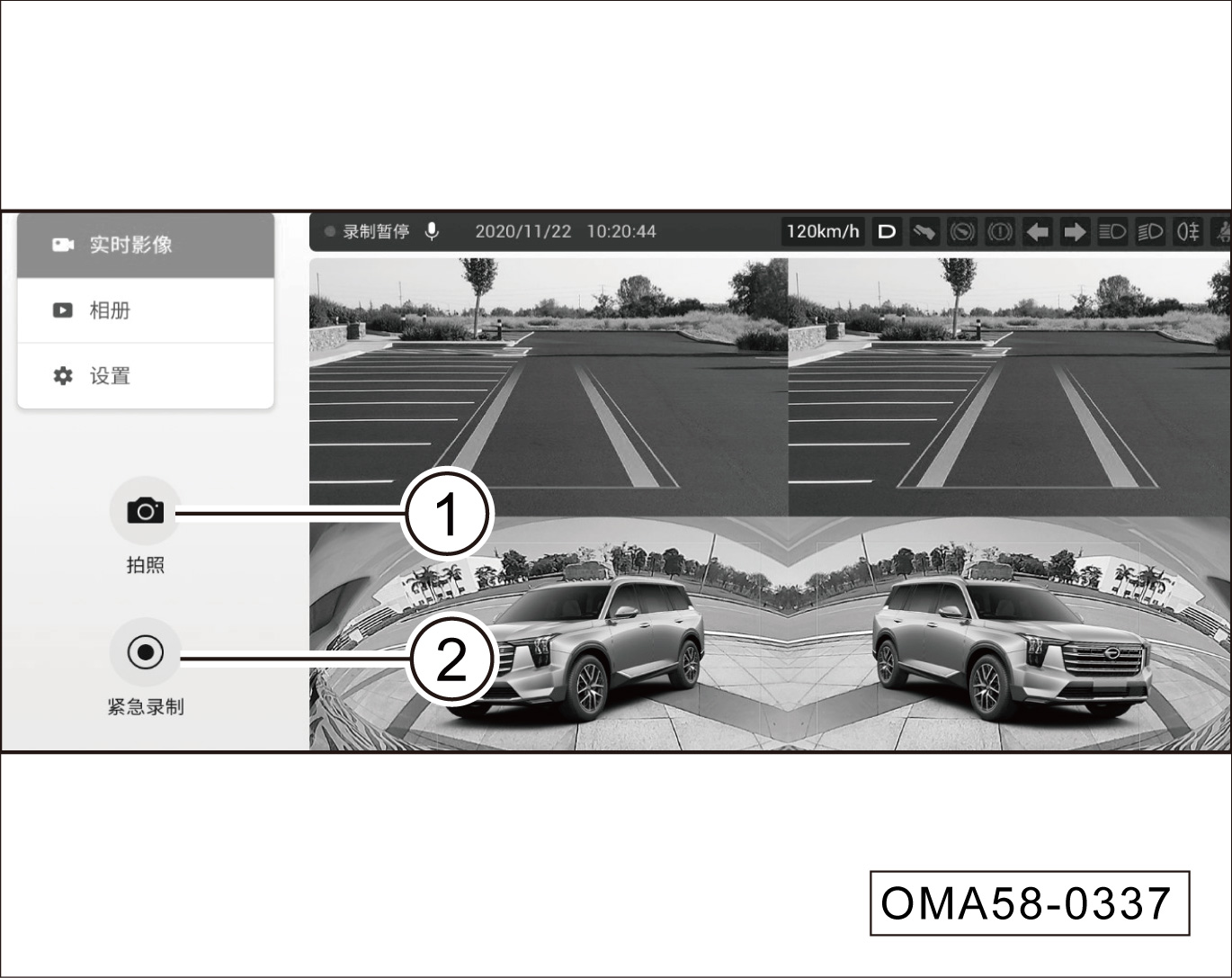
- 当前车辆全景影像实时显示。
- 点击“拍照”按键①,可对当前实时影像进行拍照记录,并保存在“相册→照片”中。
- 点击“紧急录制”按键②,可自动录制视频并保存在“相册→加锁视频”中。
相册功能区
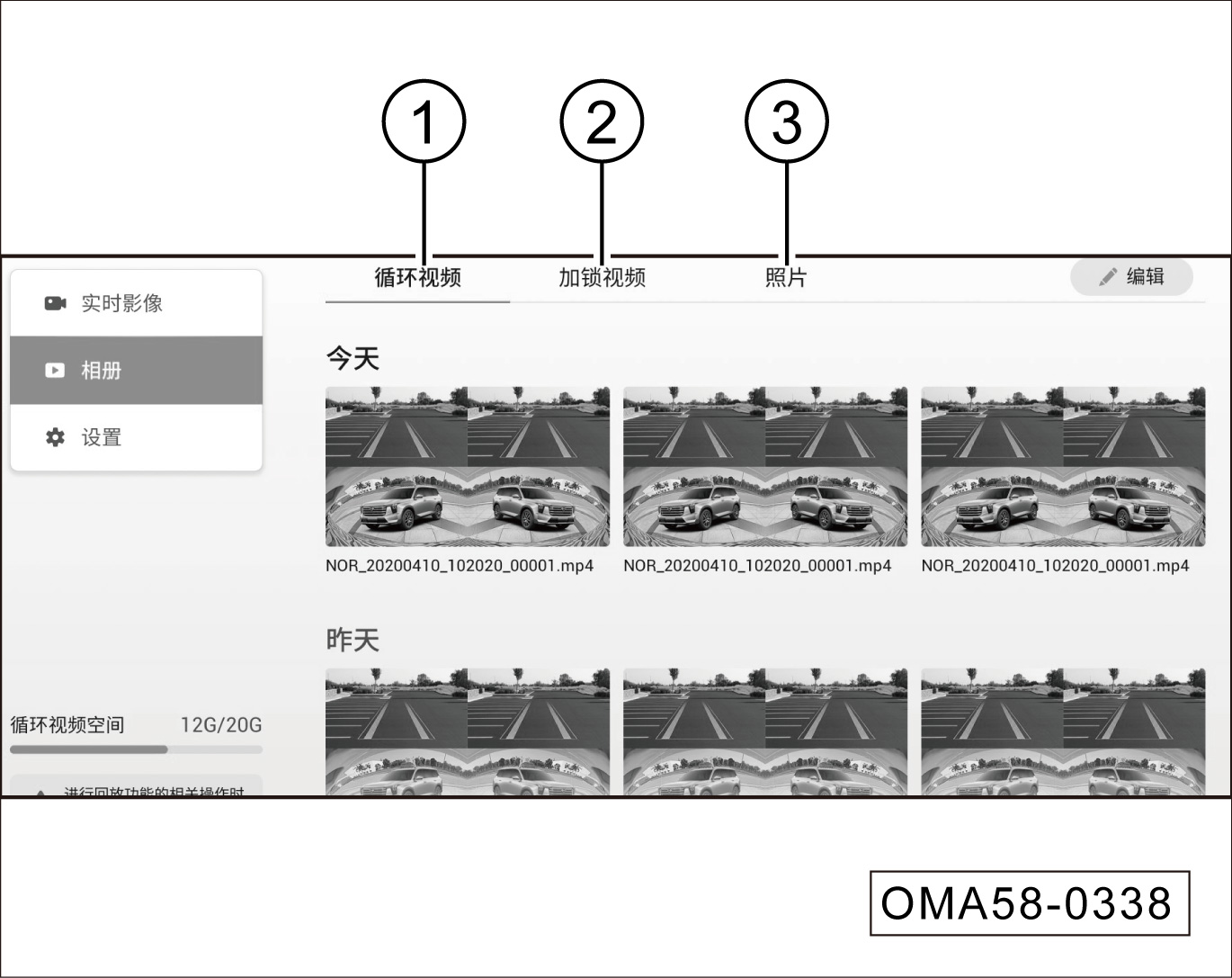
- ①:“循环视频”是自动录制保存的视频,可选中视频进行回放等操作。
- ②:“加锁视频”是紧急录制保存的视频,可进行视频回放操作。
- ③:“照片”是点击拍照后保存的图片,可对列表中的照片进行删除操作。
设置功能区

设置项中有录制开关、循环录制时间、软件版本信息、查看USB容量、USB格式化、移除USB等。
- 录制开关:开启后自动进行循环录制并保存。
- 循环录制时间:可设置循环录制时间。
- USB格式化:点击“格式化”软按键,进行格式化设置。